Как определить локальный IP-адрес. Мой айпи локальный
Как узнать локальный (внутренний) ip-адрес компьютера в Windows 7
Внутренний либо локальный ip-адрес выдается вашей сетевой карте для использование в пределах локальной сети. Для выхода в Интернет такой адрес не используется. Играя в сетевые игры либо настраивая локальную сеть вам может понадобиться ваш внутренний ip-адрес.
Существует несколько способов узнать локальный ip-адрес компьютера.
Вот первый из них.
Смотрим на значок сетевых подключений, который отображается у нас в панели автозагрузки (в правом нижнем углу возле часов) и кликаем по нему правой кнопкой мыши после выбираем пункт «Центр управления сетями и общим доступом».
Далее ищем ссылку «Подключение по локальной сети» и кликаем по ней.

В следующем окошке жмем на кнопку «Сведения».

Адрес IPv4 и есть ваш внутренний ip-адрес
Возможно вас интересует шлюз, например, для того, чтобы зайти на роутер\модем. Он находиться 4-мя строчками ниже, строка - Шлюз по умолчанию IP.

Способ №2.
Жмем сочетание клавиш Win+R и в открывшемся окне пишем cmd и жмем «ОК».

У нас открывается командная строка. Пишем команду IPCONFIG и жмем Enter. У нас выдадутся результаты, среди которых можно узнать локальный ip-адрес.

А также смотрим тематическое видео:
pc-knowledge.ru
Как узнать локальный IP
IP адрес — это уникальный адрес компьютера в сети. IP адреса бывают глобальными и локальными (внутрисетевыми). В этой статье Страна Советов расскажет, как узнать локальный IP адрес.Как узнать локальный IP в Windows XP
Если на вашем компьютере установлена операционная система Windows XP, для определения локального IP вам понадобится выполнить следующие действия. Для начала заходим в «Мой компьютер» и кликаем по иконке «Сетевое окружение». Далее в находящемся слева блоке «Сетевые задачи» выбираем пункт «Отобразить сетевые подключения».
В открывшемся окне находим свое подключение (сетевую карту, к которой подключен сетевой кабель или роутер; скорее всего, оно будет озаглавлено «Подключение по локальной сети») и кликаем по нему правой кнопкой мыши. В открывшемся контекстном меню выбираем пункт «Состояние». Откроется окно, в котором переходим на вкладку «Поддержка». В строке «IP-адрес» можно увидеть присвоенный компьютеру локальный IP.
Кстати, есть более быстрый вариант доступа к свойствам сетевого подключения. Просто найдите значок подключения по локальной сети в трее (нижний правый угол экрана возле часов), кликните по нему правой кнопкой мыши и выберите пункт «Состояние».
Как узнать локальный IP в Windows Vista / 7
В операционных системах Windows Vista и Windows 7 процедура определения локального IP немного отличается, так как путь к сетевым подключениям другой. Для начала заходим в «Мой компьютер» и в адресную сроку открывшегося окна вводим следующую строчку: C:\Windows\System32\ncpa.cpl (предварительно нужно удалить из адресной строки весь текст). Нажимаем Enter на клавиатуре или кликаем по стрелочке в конце адресной строки.
Откроется окно сетевых соединений. Находим подключение, IP адрес которого нам требуется определить. Кликнув по нему правой кнопкой мыши, выбираем пункт «Состояние». В открывшемся окне нажимаем кнопку «Сведения...». Откроется еще одно окно, в котором нужно обратить внимание на строку «IP-адрес» (или «Адрес IPv4») — это и есть то, что мы ищем.
Еще один способ зайти в свойства подключения в Windows 7 – это войти в Панель управления, выбрать там пункт «Центр управления сетями и общим доступом». Слева вы увидите меню, в котором нужно выбрать пункт «Изменение параметров адаптера». Откроется окно, в котором нужно будет найти соответствующее соединение, а дальше порядок действий стандартный.
Как узнать локальный IP при помощи командной строки
Еще один способ, работающий на любых версиях операционной системы Windows, – это использование специальной службы Windows ipconfig. Чтобы использовать эту службу, вам необходимо запустить командную строку. Для этого используйте комбинацию клавиш Ctrl + R или нажмите «Пуск» и выберите пункт «Выполнить...».
Откроется окно с полем для введения текста. В этом поле введите cmd, нажмите ОК или Enter. Таким образом вы вызовете командную строку. В окне командной строки введите команду ipconfig и нажмите Enter. В строке «IP-адрес» («IPv4 адрес») будет искомая информация. Для получения более подробной информации о сетевых подключениях можно использовать команду ipconfig/all.
Как видите, определение локального IP адреса — не такая уж сложная задача. Есть как минимум два простых способа сделать это. Если вам пригодилась эта статья, возможно, вам также будет интересно узнать, как определить внешний IP адрес своего или чужого компьютера или узнать IP адрес сайта.

strana-sovetov.com
Как узнать свой локальный IP, внутренний IP?
Несколько персональных компьютеров можно объединить в локальную сеть. Чтобы каждый из ПК сети мог обращаться к другому ПК, требуется знать его внутренний айпи-адрес.
IP-адреса для локальных окружений могут лежать в следующих адресных интервалах: 10.0.0.0-10.0.0.8, 172.16.0.0-172.16.0.12 и 192.168.0.0-192.168.0.16. Ваш айпи может принадлежать одному из них, если Вы подключены к всемирной паутине через роутер.
Существует два основных способа, как узнать свой внутренний IP компьютера:
1. Чтобы узнать свой локальный IP-адрес, нужно выбрать вкладку «Сведения» в имеющемся на ПК сетевом подключении. Для этого необходимо последовательно выполнить все ниже лежащие шаги. В самом начале выбираем «Пуск» —> «Панель управления» —> «Сеть и Интернет». Чтобы понять, как это сделать, посмотрите следующие фото:


Далее выбираем пункт, который показан на картинке ниже, и следуем дальше:

Затем находим и кликаем на строчку «Подключение по локальной сети»:
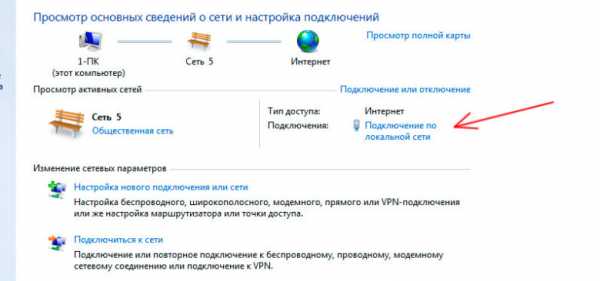
В появившемся диалоговом окошке жмем кнопку «Сведения»:

В открывшемся поверх окошке находим запись «Адрес IPv4». Это и будет нужная нам информация:

2. И второй способ, узнать свой локальный IP-адрес ПК в локальной сети — с помощью консоли командной строчки. Открывается она при помощи клавиш Win+R или в строке поиска меню «Пуск» вводится cmd и выбирается одноименный пункт с чёрной иконкой. Остаётся набрать в появившемся интерфейсе команду ipconfig и нажать клавишу «Enter».

В поиске выбираем cmd

Искомый IP адрес выделен цветом
Мы рассмотрели самые популярные методы определения внутреннего айпи, которые чаще всего используют компьютерные специалисты для настройки локальной сети на вашем ПК.
Понравилась статья? — Ставь лайк!
paratapok.ru
Что такое локальный IP-адрес
Что это известно практически любому пользователю. Однако не всякий человек знает, что IP-адреса бывают двух видов: глобальные и локальные (еще их называют – частные или внутренние). Первый IP однозначно идентифицирует абонента сети интернет – то есть конкретную машину (компьютер пользователя или сервер провайдера).
Локальный IP-адрес уникален только в пределах lan сети – то есть локальной сети, которая может быть домашней или сетью организации. Не следует путать динамическую адресацию с локальной. Такая адресация – это предоставление web-сервером поставщика интернета (провайдера) адреса, автоматически модифицируемого в начале каждой пользовательской работы.
Напротив, статический адрес определяется один раз и остается неизменным между сессиями. Частные же адреса назначаются администратором местной сети и единственное ограничение, которое на них накладывается – это уникальность в пределах этой сети.
То есть каждая машина «локалки» должна иметь свой, отличный от других компьютеров, внутренний адрес. Роутер (или маршрутизатор) также назначает такие адреса подключенным к нему абонентам, так как тоже является источником локалки.
Частные адреса не могут быть абсолютно произвольными, для них специально выделено несколько диапазонов, вот эта сегментация:
- С 10.0.0.0 по 10.255.255.255.
- С 172.16.0.0 по 172.31.255.25.
- С 192.168.0.0 по 192.168.255.255
Изолированный компьютер также адресуется локально. Это необходимо для обмена данными локальных серверов с локальными клиентами, запущенными на одной и той же машине. Такой врожденный адрес имеет каждый компьютер – 127.0.0.1 (или localhost).
Существует еще один параметр, однозначно идентифицирующий машину (точнее говоря сетевую карту) – это так называемый mac-адрес.
Mac-адрес и IP-адрес – это разные вещи, хотя для однозначной идентификации в сети может использоваться и mac-адрес. Определенный смысл в этом есть, так как каждый сетевой адаптер имеет уникальный mac.
Как узнать, или поменять свой частный IP?
Определить этот параметр в Windows можно двумя способами: выполнить запрос в консоли (командной строке) или воспользоваться сервисом «Панели управления». Опишем только первый способ:
- Используем сочетание клавиш «Win» + «R» для вызова окошка «Выполнить».
- В поле для ввода имени набираем cmd и жмем на «Enter».
- В открывшемся окне консоли пишем команду Ipconfig и снова кликаем на «Enter».
- В итоге получаем на экране отчет, каждая из строк которого соответствует некоторому сетевому параметру. Нас интересует поле «IPv4-адрес» из группы «Ethernet adapter Ethernet». Ниже приводится поясняющий рисунок:
 Посмотреть внутренний «айпишник» можно и в «Панели управления», но описывать этот способ мы не станем, а лучше посмотрим, как это делается в Linux (на примере дистрибутива Ubuntu).
Посмотреть внутренний «айпишник» можно и в «Панели управления», но описывать этот способ мы не станем, а лучше посмотрим, как это делается в Linux (на примере дистрибутива Ubuntu).
Определить частный IP в Ubuntu можно, запустив программу-терминал и набрав в адресной строке инструкцию ifconfig. В результате будет выдан отчет, содержащий среди других параметров тот, который нам нужен. Вот поясняющая картинка:
 Как видим, определить параметр в Linux так же просто, как и в Windows. Можно ли изменить частный IP? Разумеется, да.
Как видим, определить параметр в Linux так же просто, как и в Windows. Можно ли изменить частный IP? Разумеется, да.
Самый простой способ сделать это в Windows – снова использовать командную строку и инструкцию Netsh с параметрами.
Более конкретно с помощью команды netsh interface ip set address. Есть ли аналогичные опции в ОС Андроид? И в этой ОС все также просто:
- Удерживаем нажатую мышь на имени сети Wi-Fi.
- В открывшемся меню выбираем пункт «Изменить сеть».
- Появится окошко вроде этого:
 Комментарии излишни. При изменении частного адреса необходимо проверить, что чужая машина в «локалке» не имеет такого же IP-адреса. Теперь вы в курсе, как можно узнать свой локальный IP.
Комментарии излишни. При изменении частного адреса необходимо проверить, что чужая машина в «локалке» не имеет такого же IP-адреса. Теперь вы в курсе, как можно узнать свой локальный IP.
nastrojkin.ru
- Как набрать голосом текст

- Пищит биос

- Bat файл переменные

- Если компьютер не включается что делать

- Как почистить память на компьютере windows 7

- Www sdo russianpost ru почта россии

- Почему в виндовс 10 не открываются приложения
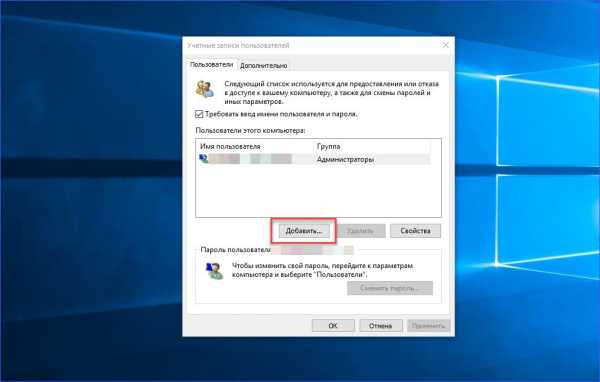
- Ubuntu разметка диска при установке

- Установка линукс программ

- Как защитить флешку от вирусов autorun inf

- Что надо чтобы стать программистом

